კომპიუტერის გადახურების სიმპტომებია შემდეგი: მოულოდნელი გაყინვა და გადატვირთვა, კომპიუტერის გათიშვა, მყარი დისკის კითხვა / წერის შეცდომები, "სიკვდილის ლურჯი ეკრანის" გამოჩენა, გრაფიკული ნიმუშები ეკრანზე, სურათის გაქრობა მონიტორზე … გარდა ამისა, გადახურება საფრთხეს უქმნის მყარი დისკების უფრო სწრაფად ცვენას, გამაგრილებლებს და ცენტრალური პროცესორის დეგრადაციას. აქედან გამომდინარე, მნიშვნელოვანია სისტემის განყოფილების ან ლეპტოპის მუდმივი მონიტორინგი და დროული ზომების მიღება.

ინსტრუქციები
Ნაბიჯი 1
ყველაზე ცხელი ადგილი კომპიუტერში არის CPU (ან GPU). ამიტომ მიზანშეწონილია გამოიყენოთ სპეციალური პროგრამა პროცესორის ტემპერატურის მონიტორინგისთვის. გირჩევთ გამოიყენოთ CoreTemp პროგრამა. მას აქვს ერთი ფუნქცია: ტემპერატურის მონიტორინგი და როდესაც საშიში გათბობა მიიღწევა, გააფრთხილე მომხმარებელი ან კომპიუტერიც კი გამორთო. ის დაუყოვნებლივ განსაზღვრავს თქვენი პროცესორის ბრენდს და აჩვენებს მისთვის მაქსიმალურ დასაშვებ ტემპერატურას - TjMax. გარდა ამისა, შეგიძლიათ დააყენოთ სისტემის უჯრა, საათის გვერდით, რომ აჩვენოს ან მიმდინარე ტემპერატურა, ან რამდენი გრადუსი დარჩეს ტემპერატურის ლიმიტის მიღწევამდე.
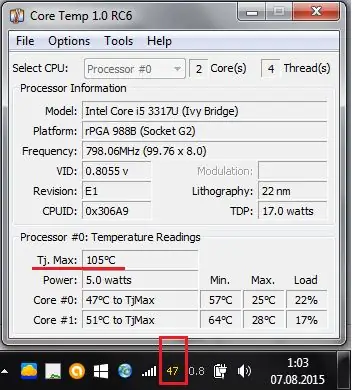
ნაბიჯი 2
პროგრამის პარამეტრებში შეგიძლიათ ჩართოთ გადახურებისგან დაცვის ფუნქცია: ოფციები -> დაცვა გადახურებისგან. მონიშნეთ მონიშვნა "ჩართვა გადახურვისგან დაცვა" და ჩართეთ გადახურების გამორთვის ვარიანტი: გამორთეთ პარამეტრები -> ძილის სისტემის დაყენება.
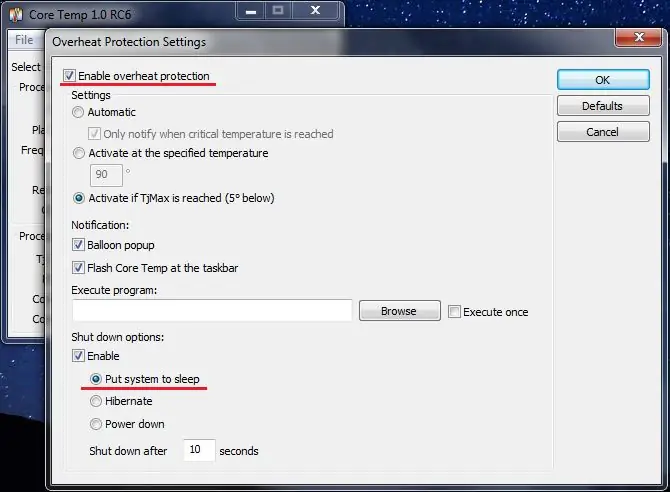
ნაბიჯი 3
პარამეტრებში, ასევე შეგიძლიათ დააყენოთ პროგრამა, რომ ავტომატურად ჩატვირთოს კომპიუტერი ჩართვისას: პარამეტრები -> პარამეტრები -> ზოგადი -> Core Temp- ის დაწყება Windows- ით. და მინიმუმამდე დააყენეთ გაშვება: ოფციები -> პარამეტრები -> ეკრანი -> დაწყება Core Temp შემცირებული და ოფციები -> პარამეტრები -> ეკრანი -> დახურეთ ძირითადი ტემპერატურა შეტყობინებების არეზე.
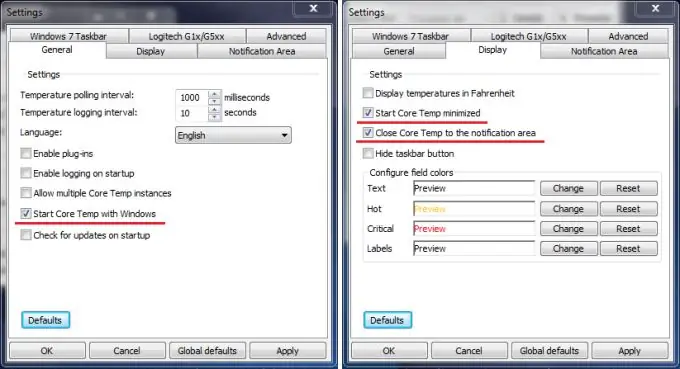
ნაბიჯი 4
ახლა თქვენ დაცული ხართ პროცესორის გადახურებისგან - ყველაზე მნიშვნელოვანი საფრთხე თქვენს კომპიუტერში. რა თქმა უნდა, არ უნდა უგულებელვყოთ გადახურების თავიდან აცილების ისეთი სტანდარტული მეთოდები, როგორიცაა საქმის დროული გაწმენდა მტვრისგან, თერმული პასტის ჩანაცვლება, თუ ის უკვე ცუდად ასრულებს თავის საქმეს.






